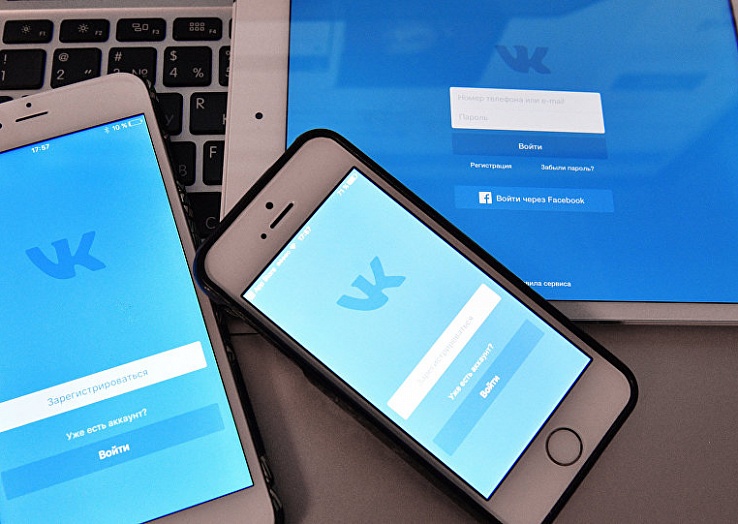При работе с большим количеством аккаунтов или просто крупными аккаунтами возникают сложности использования веб-интерфейса: вносить множество изменений долго и не совсем удобно, ограничена возможность массовых действий. Чтобы сократить время на выполнение задач, специалисты используют приложение AdWords Editor, которое позволяет работать с рекламными кампаниями локально, избегая медлительности веб-интерфейса. Оно дает возможность вести работу одновременно в нескольких аккаунтах, рекламных кампаниях и группах, а также вносить массовые правки, что сокращает время, затраченное на работу.
В этой статье — нескольких приемов работы с приложением AdWords Editor, которые помогут еще больше повысить личную продуктивность.
Множественный выбор
Какая из функций AdWords Editor является одной из наиболее полезных для специалистов? Одной из первых на ум приходит функция множественного выбора. Представим ситуацию, что в вашем аккаунте активны 50 рекламных кампаний и стоит задача установить одинаковые ставки для групп объявлений в семи из них. Зажав клавишу «Ctrl», левым кликом мыши выбираете интересующие рекламные кампании, в панели «Управление» — раздел «Группы объявлений», а затем в окне редактирования — соответствующее значение для максимальной цены за клик.
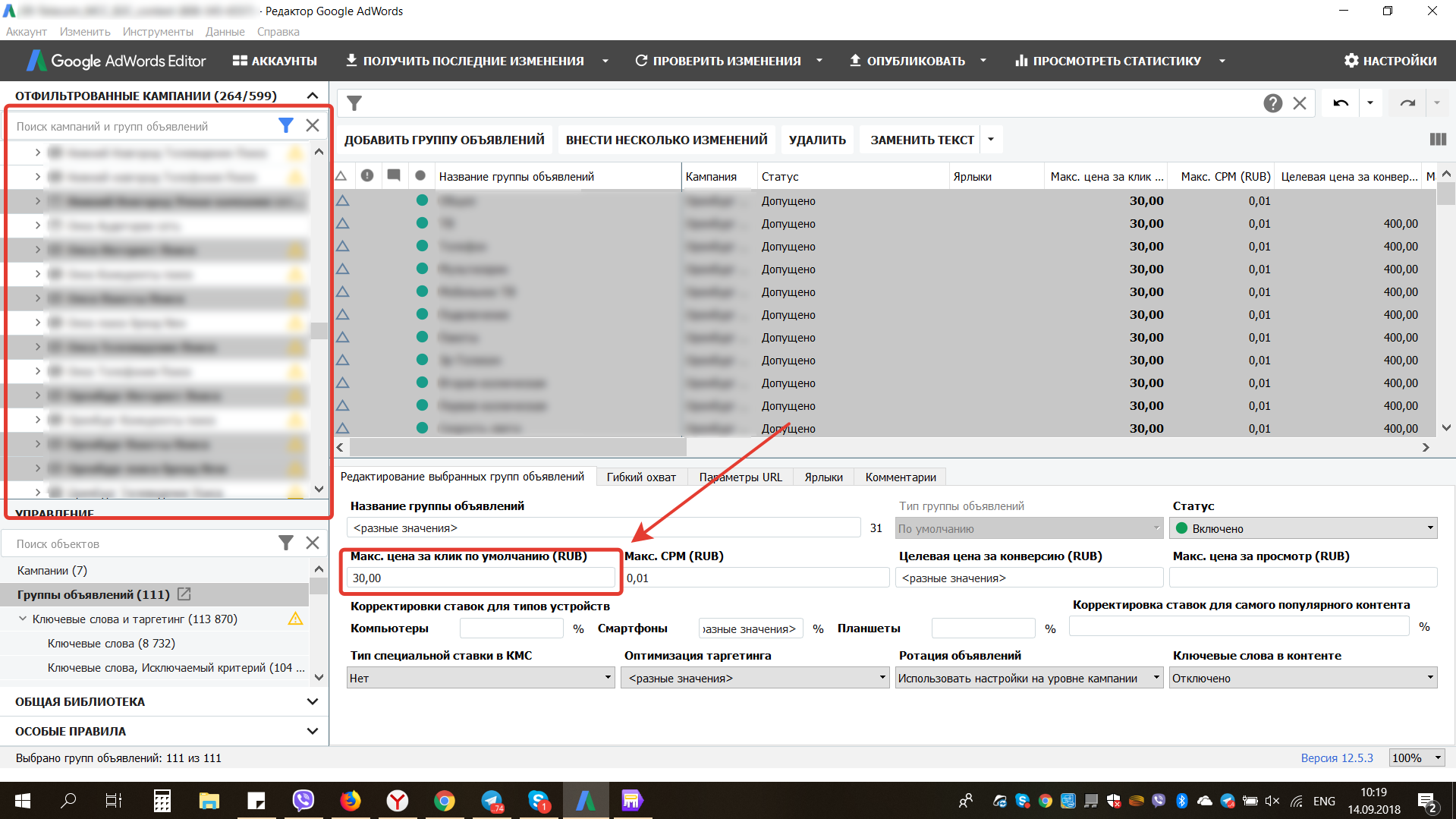
Если стоит задача изменить ставку для отдельных групп объявлений в разных рекламных кампаниях, то есть возможность развернуть выпадающий список с группами, тем же сочетанием клавиш выбрать соответствующие и изменить значение на необходимое.
Главная особенность этой функции заключается в том, что вы можете вносить массовые изменения в отдельные компоненты рекламного аккаунта, не затрагивая остальные. Множественный выбор можно применять не только к значению максимальной цене за клик, но и ко многим другим составляющим, например, к элементам объявлений, групп, кампаний и так далее.
Массовая замена
Еще одна полезная функция AdWords Editor — массовая замена текста. Что делает ее настолько важной для специалистов?
Представьте, что в вашем аккаунте есть несколько тысяч объявлений с разными вариантами текста, но в каждом из них есть, например, цена 3000 рублей, скидка 50% или другой элемент, который срочно подлежит замене. В сочетании с множественным выбором, массовая замена становится мощным инструментом на пути выполнения задачи. С помощью сочетания клавиш «Ctrl+H» вызывается окно, в котором заменить одно значение на другое для нескольких тысяч объявлений можно в несколько кликов.
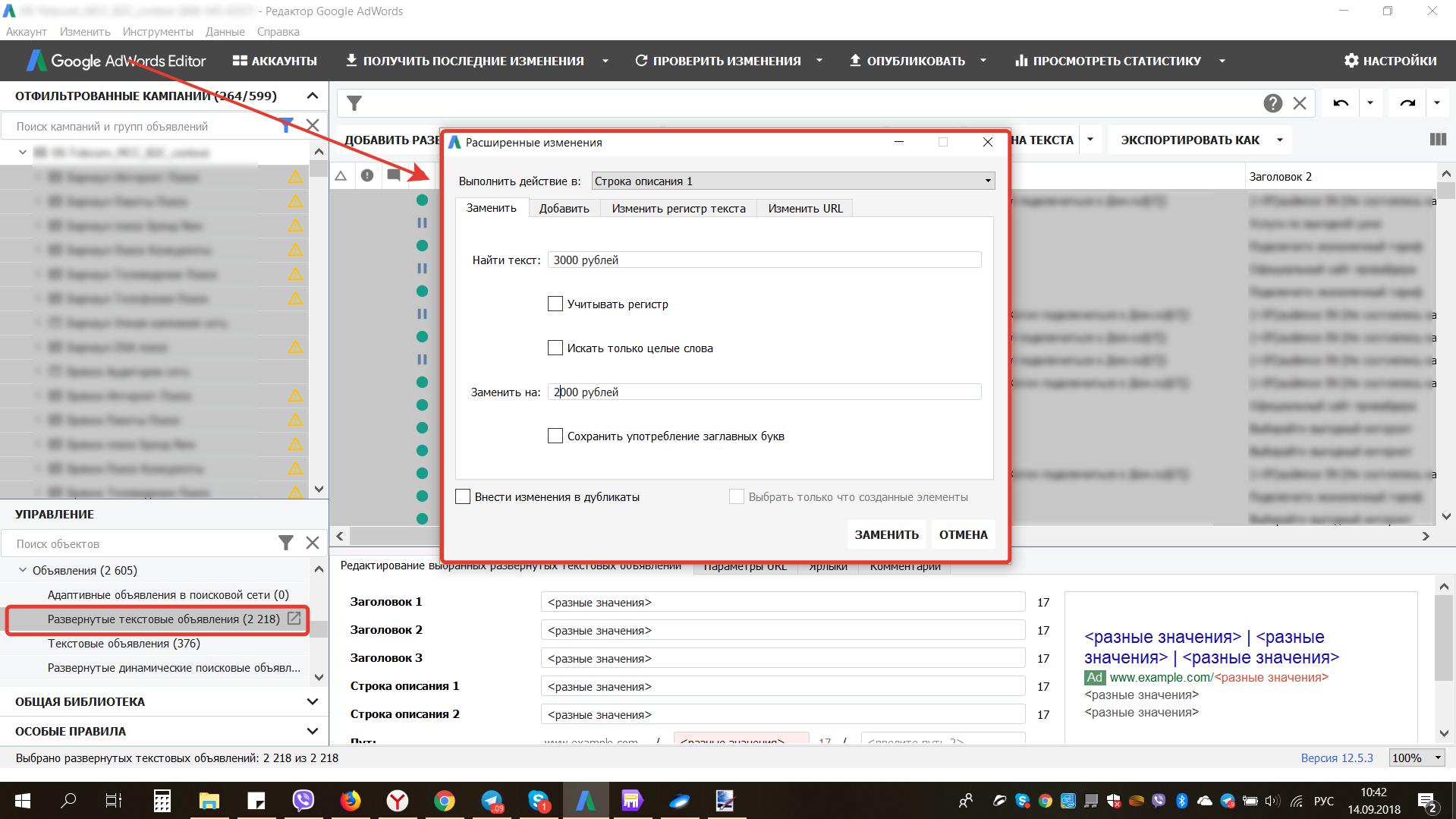 Этот прием может помочь и в редактировании ключевых слов, если, например, появилась задача поменять 2017 на 2018 год во фразах или добавить модификатор широкого соответствия «+».
Этот прием может помочь и в редактировании ключевых слов, если, например, появилась задача поменять 2017 на 2018 год во фразах или добавить модификатор широкого соответствия «+».
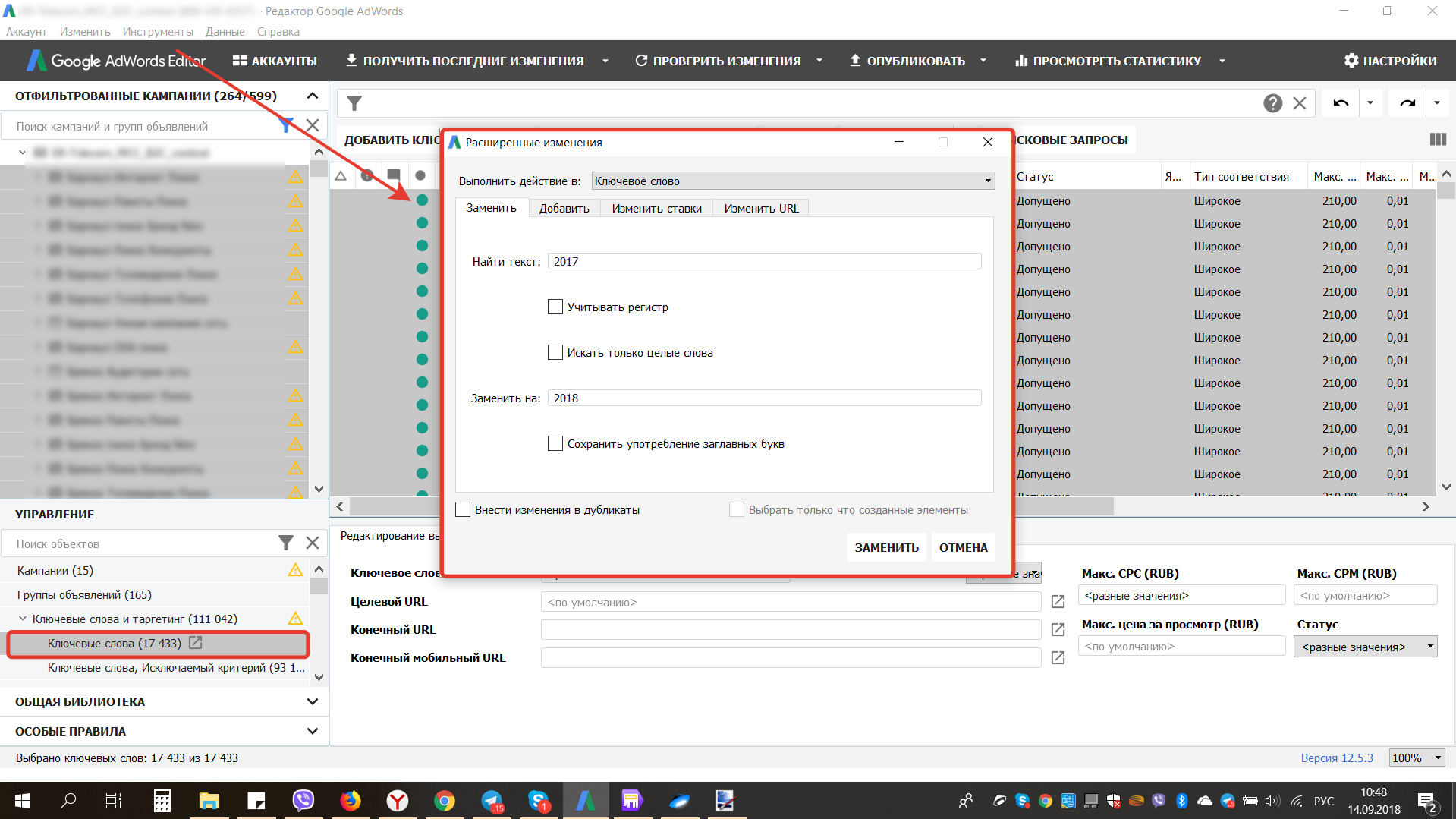
Эта функция имеет и более тонкие настройки, которые помогут оперативно выполнить задачи в рамках среды AdWords Editor: добавить значение перед или после существующего текста, увеличить или уменьшить ставки на заданный процент, изменить регистр текста.
Массовое копирование групп объявлений, объявлений или ключевых слов
Каждый специалист, работающий с крупными аккаунтами на несколько сотен рекламных кампаний, которые разделены на большое количество ГЕО, знает, что любая задача, связанная с внедрением новых объявлений или других элементов может занять внушительное количество времени.
Приложение AdWords Editor помогает в выполнении подобных задач. Например, если необходимо внедрить новую группу объявлений в несколько десятков кампаний, то не обязательно заводить ее вручную в каждой из них. Достаточно создать группу в одной кампании, а потом скопировать в остальные следующим образом: с помощью сочетания быстрых клавиш «Ctrl+C» скопировать новую группу, перейти на уровень аккаунта и вставить ее «Ctrl+V».
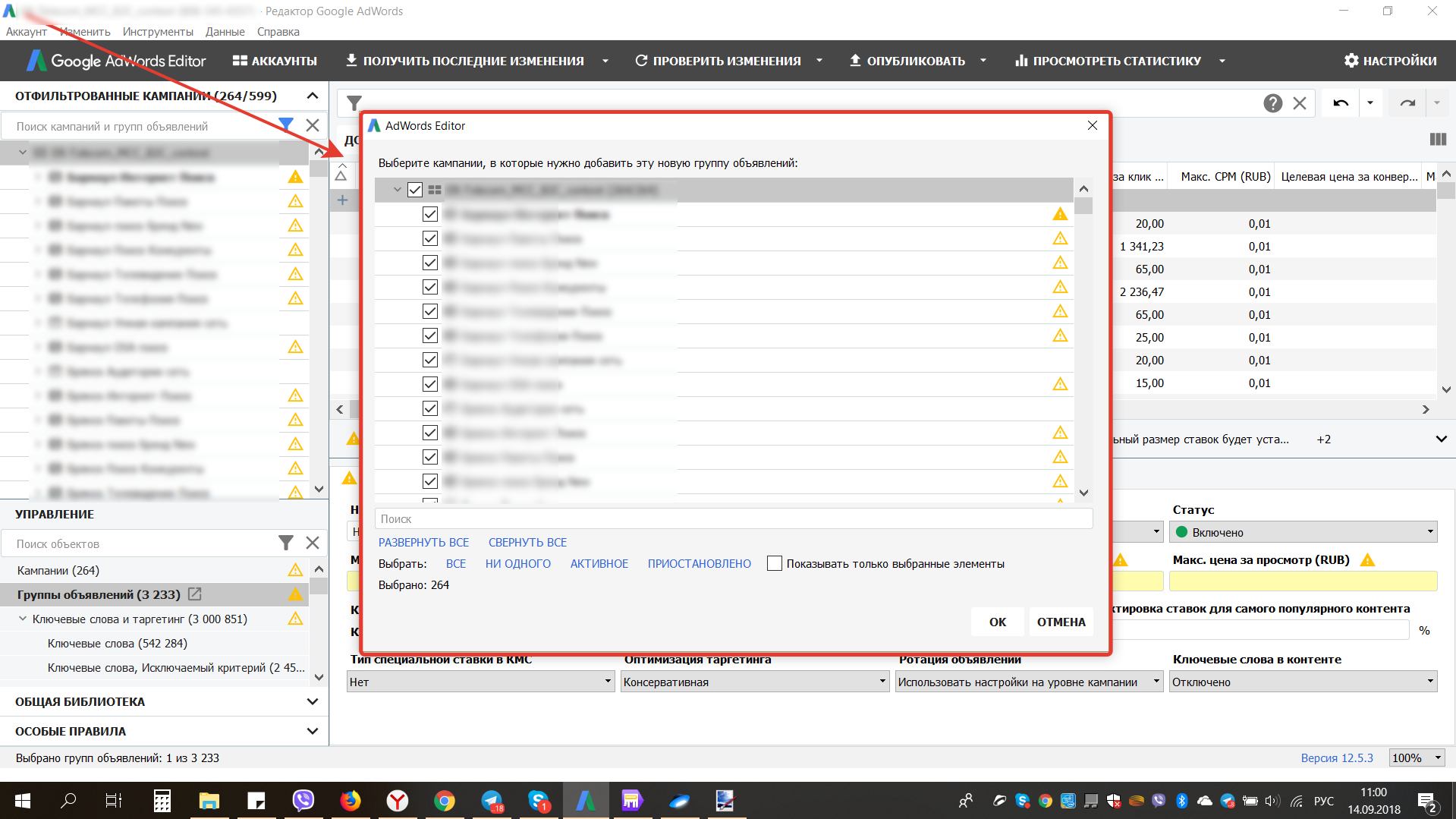
Появится окно, в котором можно воспользоваться фильтром для выбора интересующих кампаний и отметить их галочкой. Новые группы появятся во всех выбранных рекламных кампаниях. Эта функция также пригодится при работе с объявлениями, ключевыми словами и другими элементами аккаунта.
Одновременная работа с несколькими аккаунтами
Еще одна полезная фича AdWords Editor, которая поможет сэкономить время — возможность работы в нескольких аккаунтах сразу. Сравнивать тексты, ключевые слова или другие элементы можно в отдельных окнах, видя их на одном экране.
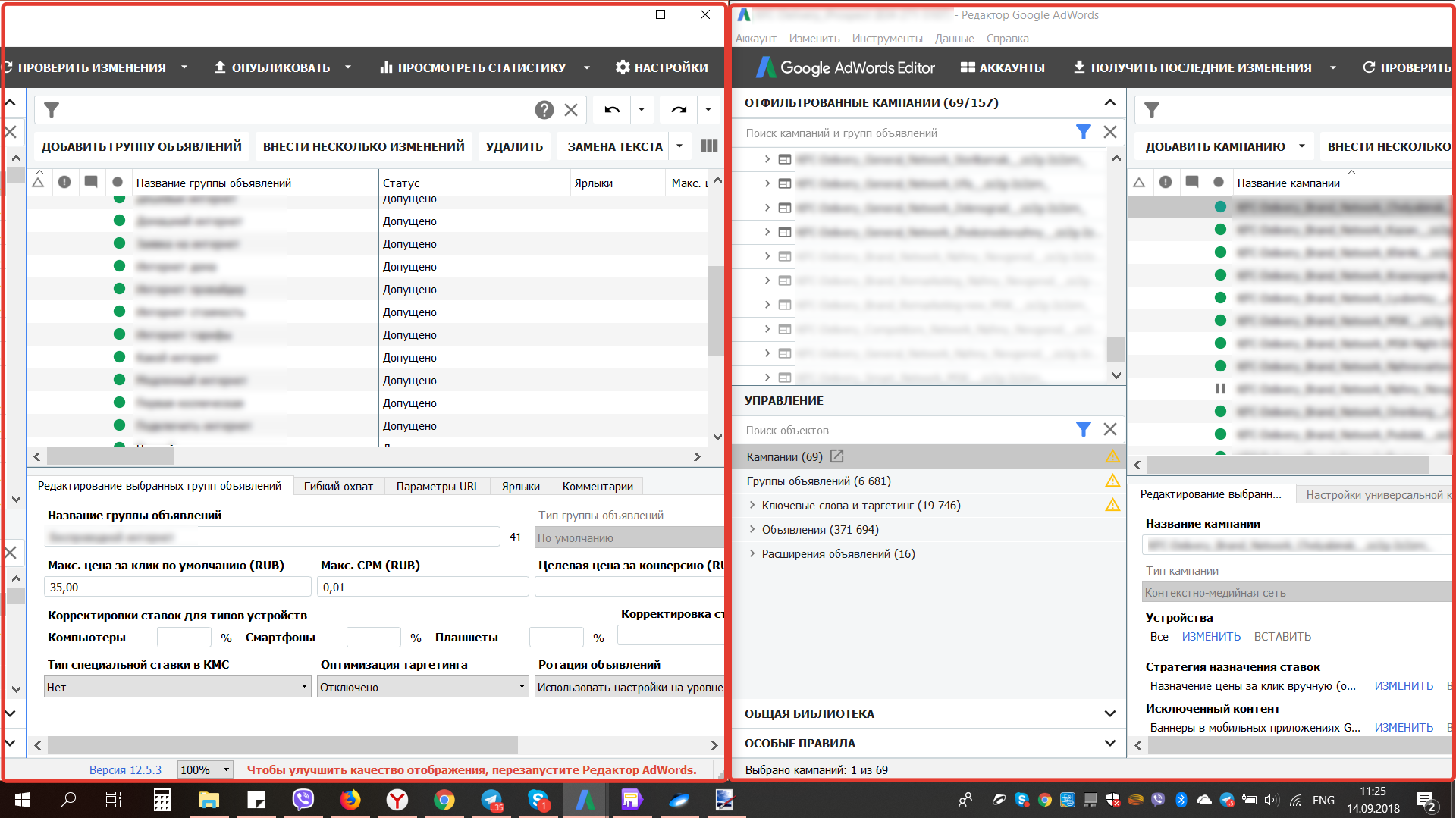
Если перед вами поставлена задача по переносу элементов между аккаунтами, вы можете переносить кампании, группы или объявления между аккаунтами с помощью копирования и вставки.
Копирование оболочки рекламной кампании
Часто появляются задачи, которые связаны с заведением новых кампаний на основе уже имеющихся. Например, в существующих рекламных кампаниях необходимо провести тест новых ключевых слов, но вы не хотите тратить время на выбор настроек в новых рекламных кампаниях. В этом случае воспользуемся функцией копирования оболочки. Вызываем ее кликом правой кнопкой мыши по названию кампании, либо сочетанием быстрых клавиш «Ctrl+Shift+C».
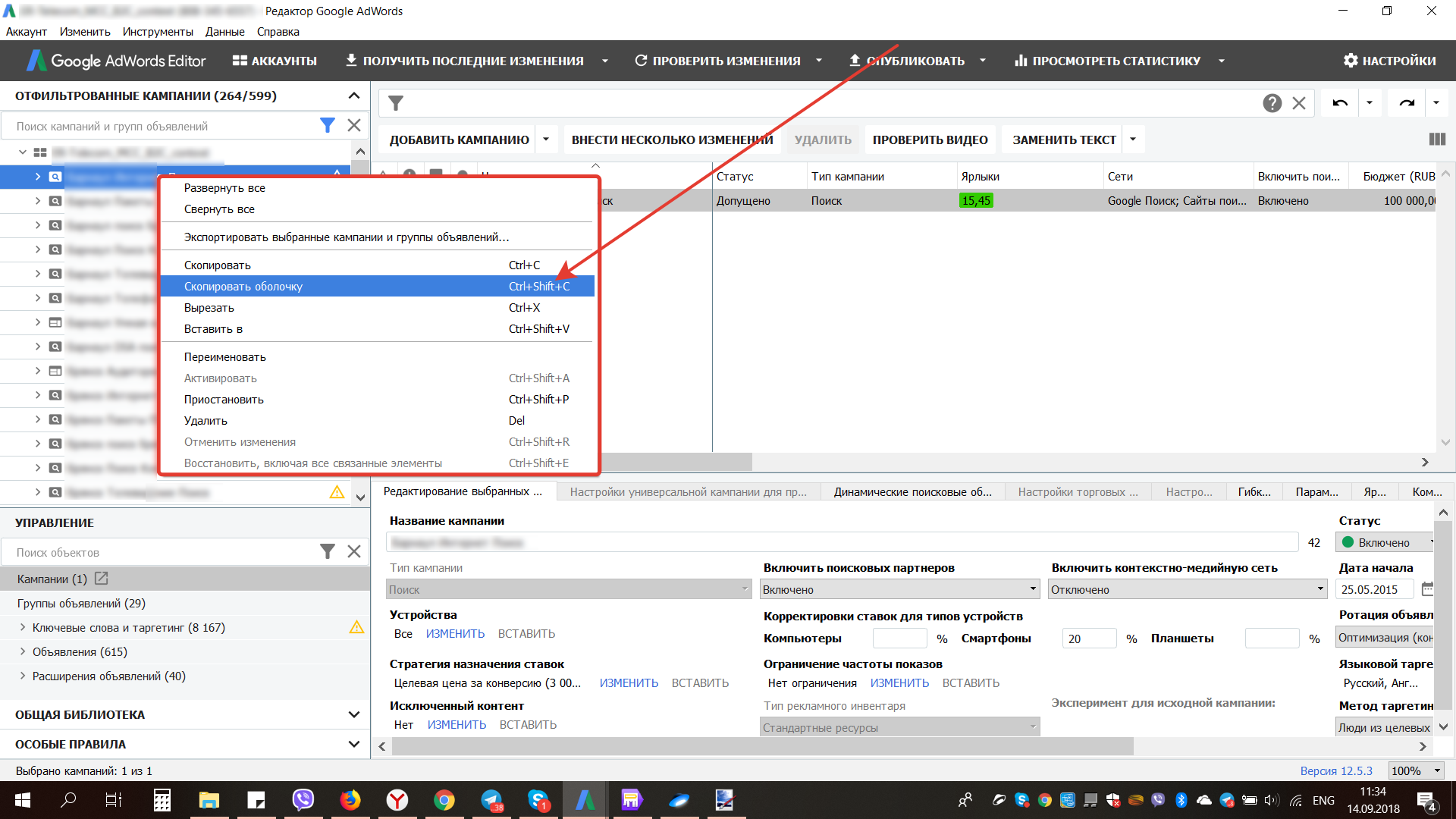
Данный способ позволяет быстро скопировать оболочку кампании, сохранив при этом ее название и настройки, но не переносить группы объявлений.
Использование электронных таблиц при создании кампаний
Как правило, объемные кампании с таргетингом на ключевые слова изначально готовятся в формате «заливочного» файла в электронных таблицах, которые содержат названия кампаний, групп, ключевые слова и элементы объявлений. AdWords Editor позволяет импортировать информацию из подобных файлов, автоматически создавая кампании, группы, объявления, ключевые слова и так далее. Описываемую функцию можно вызвать, кликнув на «Аккаунт» — «Импортировать» — «Вставить текст».
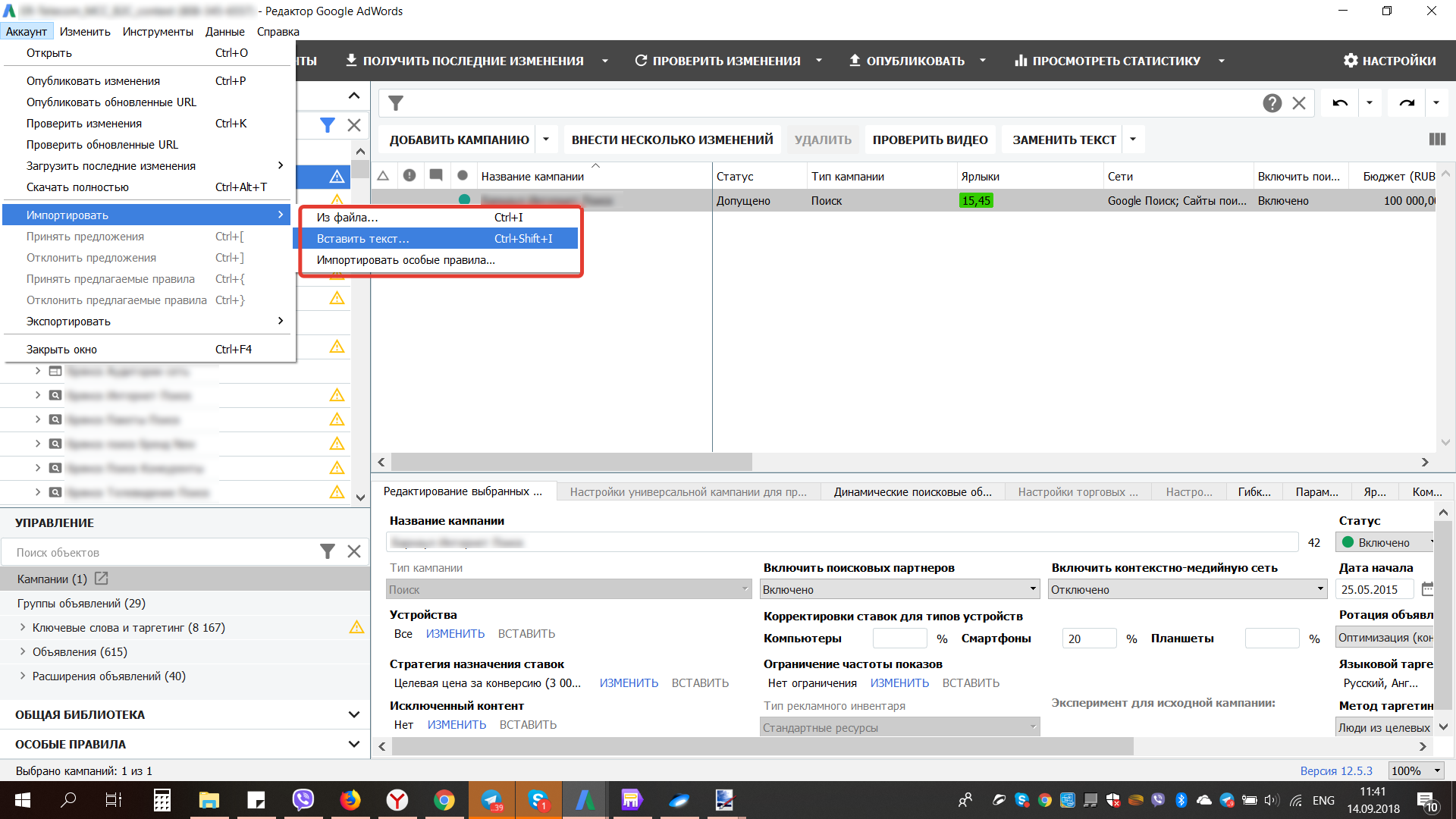
Далее копируем данные в буфер обмена из таблицы и вставляем в появившееся окно. Для корректной работы важно учитывать то, что названия столбцов должны совпадать с теми данными, которые вы хотите импортировать.

Функция «Внести несколько изменений»
Выше был описан способ импорта кампаний из «заливочного» файла, в котором есть почти полностью готовые кампании. Но что делать, если стоит задача импортировать из файла только ключевые слова в уже существующие кампании? В этом случае воспользуемся функцией «Внести несколько изменений».
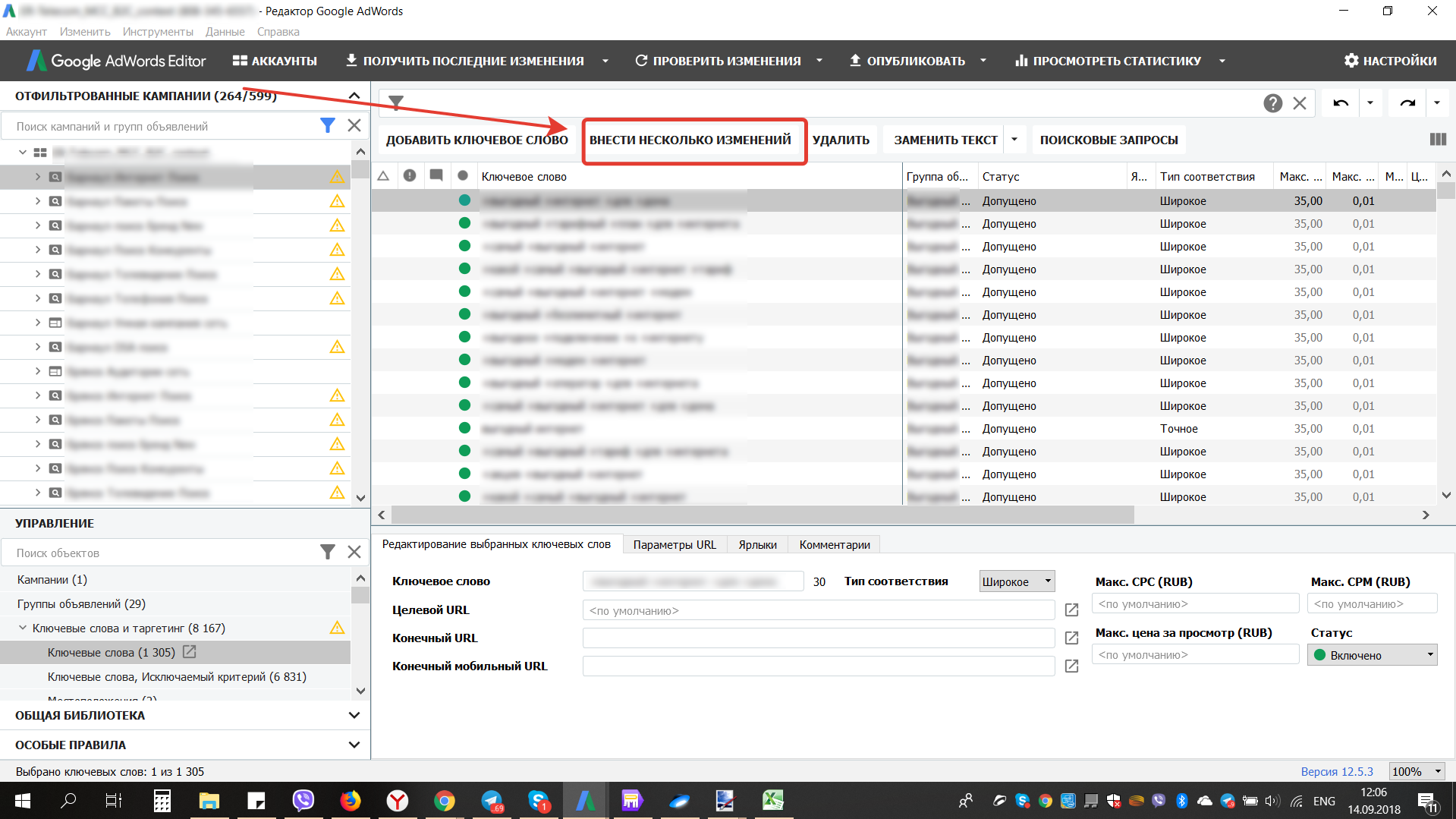
Нажав эту кнопку на уровне ключевых слов, откроется окно для импортирования данных и выбора групп, в которые необходимо внедрить новые фразы. 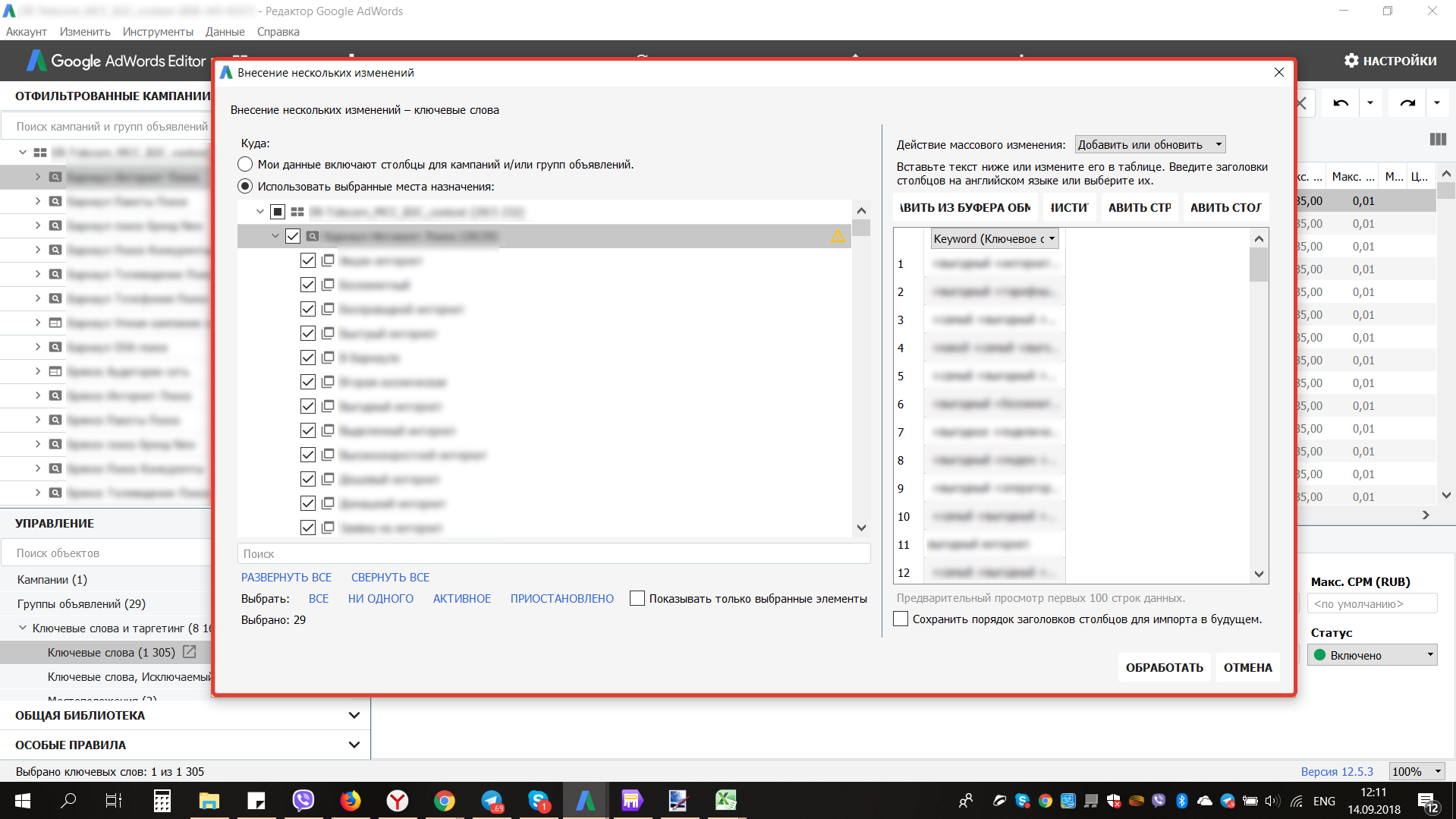
Так можно внедрить новые слова одновременно в несколько групп, потратив на эту задачу минимальное количество времени.
Заключение
Активно работая с приложением AdWords Editor, можно быстро оценить все его преимущества. Я рассказал об основных возможностях системы, внедрение которых уже позволит сэкономить немало сил в повседневной работе. Кроме того, у каждой из описанных функций есть и другие способы применения, которые заслуживают отдельной статьи.
Если вы, как и мы часто работаете с объемными аккаунтами, то AdWords Editor существенно поможет сократить время на выполнение задач и повысить личную продуктивность. Желаем удачи в освоении новых инструментов!